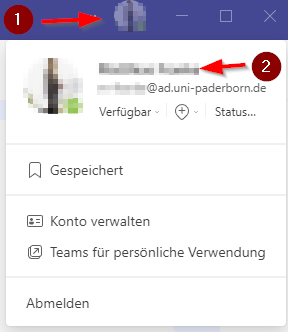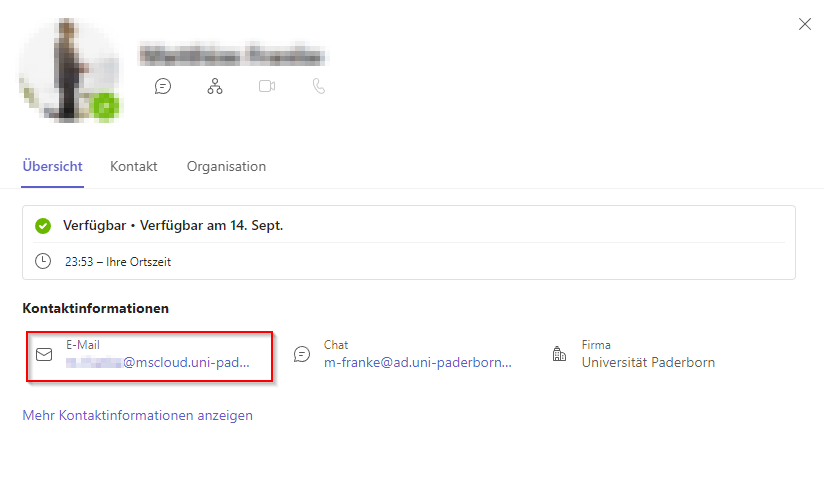(Die Seite wurde neu angelegt: „{{article |type=Anleitung |os=MacOS 12 (Monterey), MacOS 13 (Ventura), Windows 10, Windows 11 |service=Service:Microsoft 365 |targetgroup=Angestellte, Studiere…“) |
|||
| Zeile 1: | Zeile 1: | ||
{{article | {{article | ||
|type=Anleitung | |type=Anleitung | ||
| − | |||
|service=Service:Microsoft 365 | |service=Service:Microsoft 365 | ||
|targetgroup=Angestellte, Studierende | |targetgroup=Angestellte, Studierende | ||
Version vom 13. September 2023, 07:58 Uhr
Allgemeine Informationen
| Anleitung | |
|---|---|
| Informationen | |
| Betriebssystem | Alle |
| Service | Microsoft 365 |
| Interessant für | Angestellte und Studierende |
| HilfeWiki des ZIM der Uni Paderborn | |
In diesem Artikel wird beschrieben, wie Nutzer*innen einem externen Team beitreten können. Ein externes Team ist ein Team, das z. B. von einer anderen Hochschule, einer anderen Einrichtung oder einem anderen Unternehmen zur Verfügung gestellt wird.
Was ist zu tun?[Bearbeiten | Quelltext bearbeiten]
- Ermitteln Sie Ihren Benutzernamen/E-Mail-Adresse.
- Geben Sie Ihren Benutzernamen/E-Mail-Adresse an die Person weiter, die Sie zu einem Team einladen möchte.
Schritt-für-Schritt Anleitung[Bearbeiten | Quelltext bearbeiten]
Benutzernamen/E-Mail-Adresse[Bearbeiten | Quelltext bearbeiten]
Ihr Benutzernamen/E-Mail-Adresse für das beitreten von Externen Teams lautet Benutzername@mscloud.uni-paderborn.de. Ihren Benutzernamen finden Sie, indem Sie in Teams auf Ihr Benutzerprofil gehen.
- Klicken Sie auf Ihr Profilbild/Initialen.
- Klicken Sie auf Ihren Namen.
Im Folgenden Fenster finden Sie unter dem Punkt E-Mail Ihren Benutzernamen/E-Mail-Adresse.
Geben Sie Ihren Benutzernamen/E-Mail-Adresse an die Person weiter, die Sie zu einem Team einladen möchte.